QQ空间打不开的解决方法 如何解决QQ空间打不开的问题
时间:2017-07-04 来源:互联网 浏览量:
今天给大家带来QQ空间打不开的解决方法,如何解决QQ空间打不开的问题,让您轻松解决问题。
QQ空间的使用过程中有时候会在网络条件良好的条件下依然出现无法打开的情况或者QQ空间载入速度极慢,部分图片无法正常显示,那么遇到这种情况可能是由于浏览器中Flash版本过低等多种问题导致的,需要怎么解决呢?具体方法如下:
1点击QQ空间右上角的信号图标进入。(图标显示QQ空间的大家速度,信号格越多,表明打开速度越快)
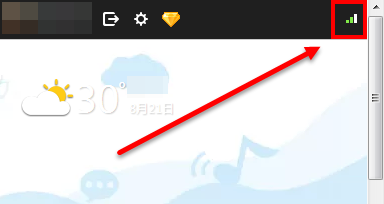 2
2弹出QQ空间提醒,点击“立即升级”按钮。
 3
3下载一个电脑管家——QQ空间修复工具,双击运行程序。
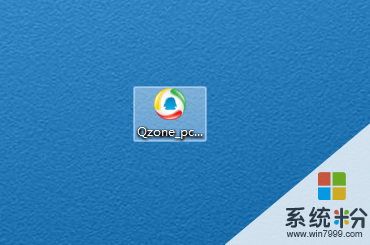 4
4启动程序会进入电脑管家的“电脑门诊”,在“腾讯专区”中找到“QQ空间”。
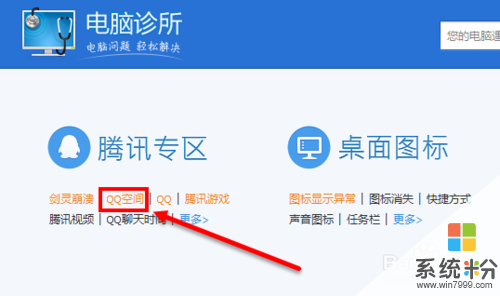 5
5在一键修复下选择“QQ空间无法正常显示”。
 6
6进入问题详情界面,点击“立即修复”按钮。(弹窗提示关闭浏览器、播放器直接忽略)
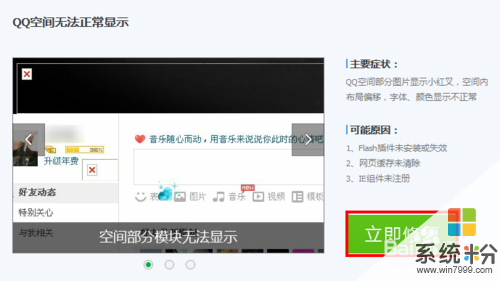 7
7等待修复的进行。
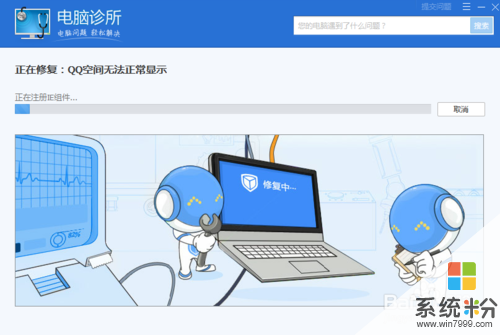 8
8提示“已完成常规修复……”即表明修复完成,关闭修复工具。
 9
9返回浏览器,点击QQ空间助手页面中的“刷新空间”,或者直接手动完成刷新,刷新后会发现QQ空间打开速度得到显著改善。
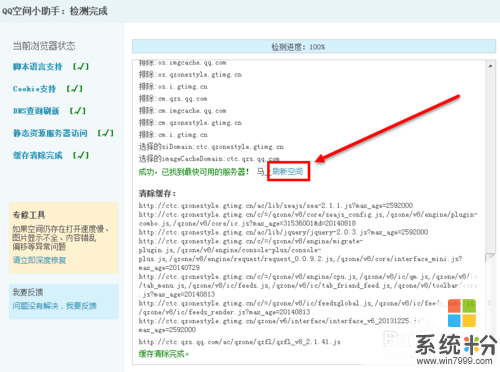
以上就是QQ空间打不开的解决方法,如何解决QQ空间打不开的问题教程,希望本文中能帮您解决问题。
我要分享:
相关教程
- ·如何释放驱动器空间解决Win 8.1提示电脑可用空间不足的问题? 怎样释放驱动器空间解决Win 8.1提示电脑可用空间不足的问题?
- ·手机QQ空间如何能屏蔽不看指定一个人的空间动态 手机QQ空间能屏蔽不看指定一个人的空间动态的方法
- ·QQ空间访问权限 怎样设置QQ空间的访问权限
- ·qq空间如何自定义 用flash自定义qq空间的方法
- ·电脑能登QQ但打不开网页如何解决 电脑能登QQ但打不开网页解决的方法
- ·如何用qq空间克隆器快速的实现qq空间克隆? 用qq空间克隆器快速的实现qq空间克隆的方法?
- ·戴尔笔记本怎么设置启动项 Dell电脑如何在Bios中设置启动项
- ·xls日期格式修改 Excel表格中日期格式修改教程
- ·苹果13电源键怎么设置关机 苹果13电源键关机步骤
- ·word表格内自动换行 Word文档表格单元格自动换行设置方法
电脑软件热门教程
- 1 电脑读不出内存卡怎么解决? 电脑读不出内存卡如何处理?
- 2 百度输入法字体如何改 百度输入字体如何设置图文
- 3 IE8单击页面链接无反应怎么办 如何解决IE8单击页面链接无反应
- 4怎么设置word文字双删除线。 设置word文字双删除线的方法。
- 5如何制作DJ串烧 怎样把两首DJ接在一起。
- 6HP笔记本电脑常见问题:怎样查找笔记本电脑产品号或机型号 HP笔记本电脑常见问题:查找笔记本电脑产品号或机型号的方法
- 7使用EXCEL文件鼠标滚轮时文档会变是怎麽回事,使用EXCEL文件鼠标滚轮时文档会变的原因
- 8电脑设置延长(缩短)屏幕显示器关闭时间的解决方法 电脑如何设置延长(缩短)屏幕显示器关闭时间
- 9戴尔笔记本怎么连接手机热点 手机热点连接笔记本电脑的步骤
- 10怎样给电脑安装固态硬盘,光驱改装机械硬盘HHD 给电脑安装固态硬盘,光驱改装机械硬盘HHD的方法有哪些
